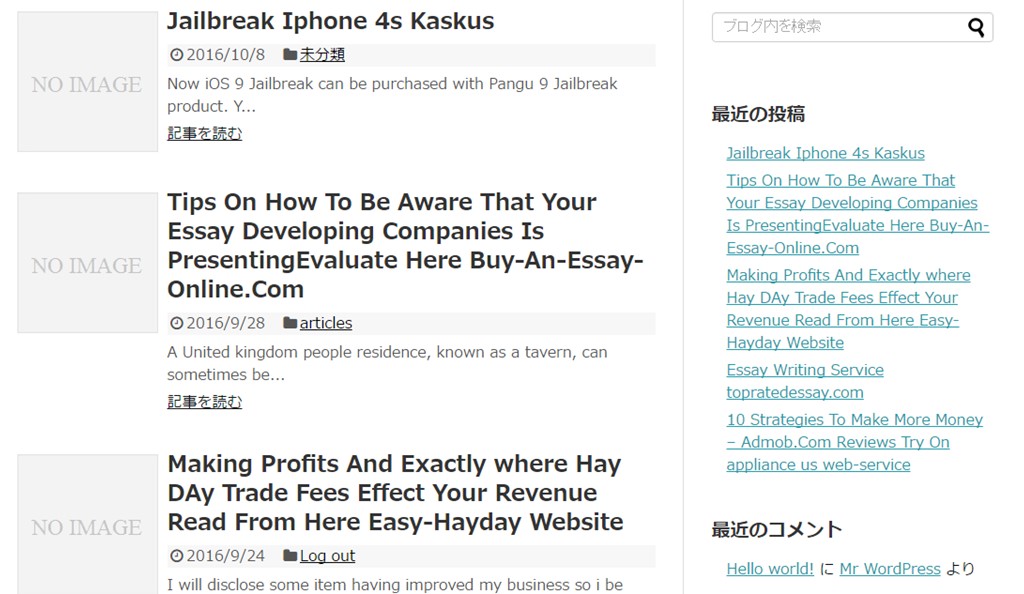この記事には広告を含む場合があります。
記事内で紹介する商品を購入することで、当サイトに売り上げの一部が還元されることがあります。
ども。あいしんくいっと(@ithinkitnet)です。
以前、iPhoneから音楽データを取り出すのに「iFunBox」という無料アプリを試した記事を書きました。
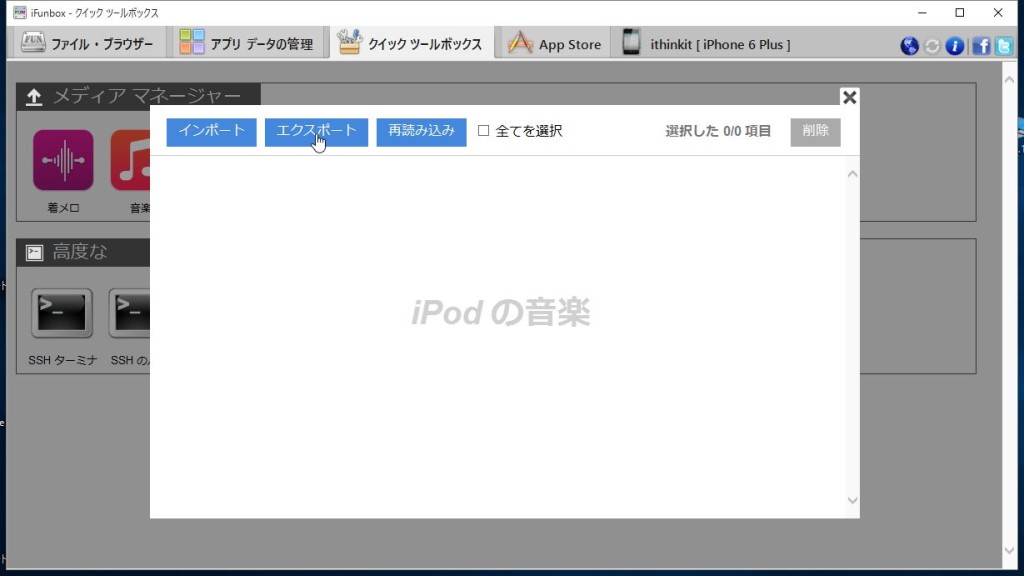 iPhoneから音楽データを抽出するならi-Funboxが便利!
iPhoneから音楽データを抽出するならi-Funboxが便利!
「iPhoneから音楽を取り出す」という最低限の目的は達成したものの、やはりフリーソフトなだけに残念な部分もありました。
ですが最近、iMobieという会社の方から「AnyTransイイから使ってみてっ!」とのお誘いを受けました。
 ithinkit
ithinkit
というワケで、AnyTransを使ってみた感想について書いておきたいと思います。
AnyTransはiFunBoxと似たようなソフトみたいなのですが、こちらは有料ソフトになります。
 ithinkit
ithinkit
有料ソフトとなるとついつい身構えてしまうのですが、AnyTransというソフト、これいかに・・・。
クリック可能な目次
AnyTransをインストール
では早速、AnyTransを使ってみたいと思います。
AnyTransは以下のURLからダウンロード出来ます。
参考
AnyTransiMobie AnyTrans
AnyTransはWindows、MACどちらにも対応しているようです。
私が使っているのはWindowsパソコンなので、Windows用をダウンロードしました。
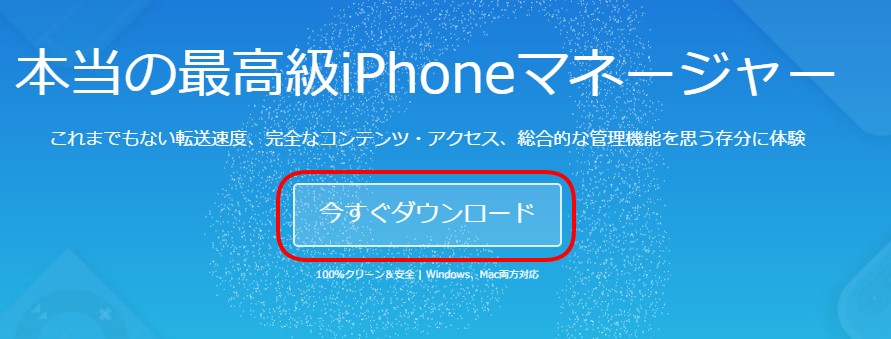
ダウンロード出来たらインストーラーを実行します。
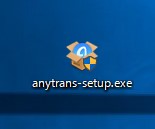
「インストール」をクリックします。
※インストールパスを変更する場合は右下の「インストールパスを変更」をクリック
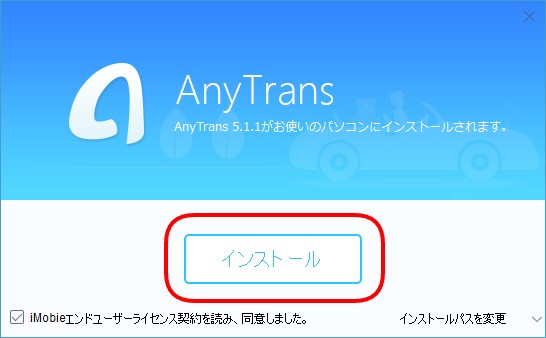
ものの数秒で、AnyTransのインストールが完了しました。
「開始」をクリックします。
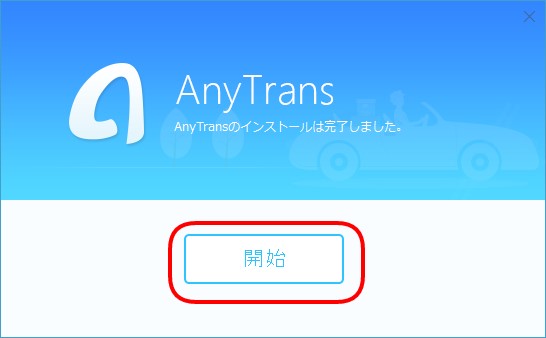
すでにiPhoneを接続していた場合、以下のような画面が表示されます。
 ithinkit
ithinkit
AnyTransは直感的に操作出来るデザインになっているのでマニュアル見なくても作業が捗りそう。
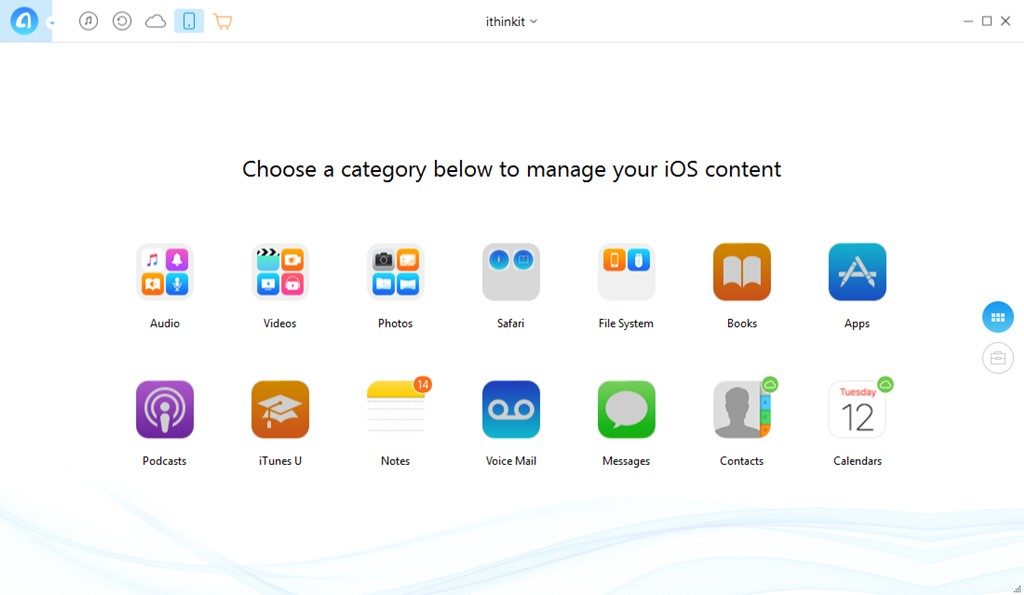
AnyTransを使ってみる
では、AnyTransを使ってみたいと思います。
直接iPhoneのデータを触れる!
iFunBoxでも試しましたが、AnyTransでもiPhone内のシステムデータにアクセス出来るようです。
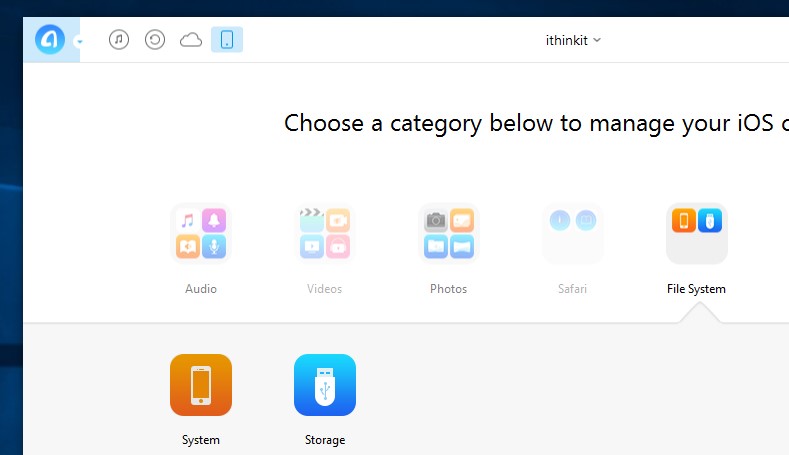
知ってる人だと、色々とゴニョゴニョ出来るんでしょうけど、iPhone壊れたらイヤなので何もしないけどね・・・。
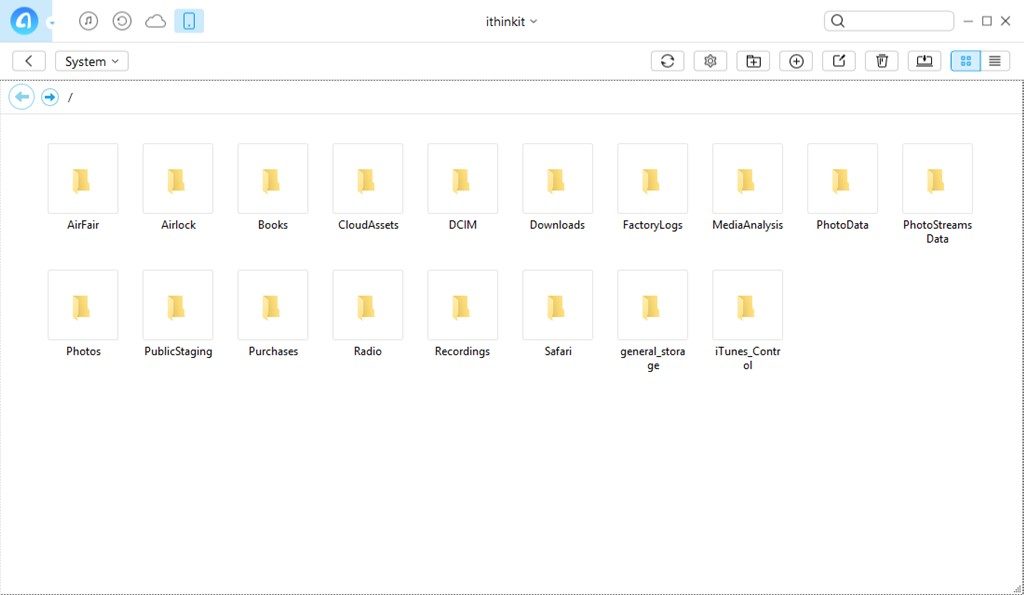
「iPhoneの中身ってこうなってんだー」って眺めるだけでも新鮮な感じがするw
(まぁ、見るだけしか出来ないけど)
音楽データの個別取り出しが出来る!
iFunBoxでは一括でしか取り出せなかった音楽データ。
AnyTransだと個別で音楽データが取り出せました!
「Audio」を選択して「Music」をクリックします。

音楽一覧が表示されるので任意の曲を選択し、
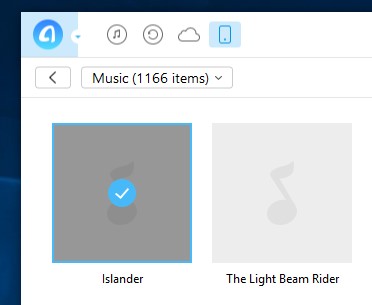
右クリックして「To PC」を押下します。
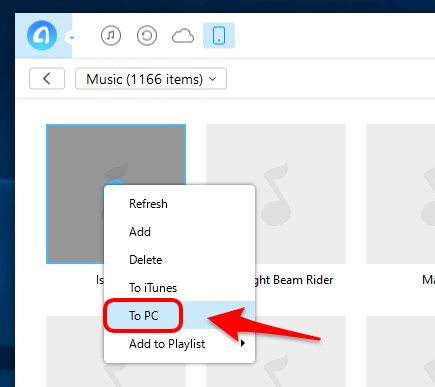
PCにコピーされるので「view files」をクリックします。
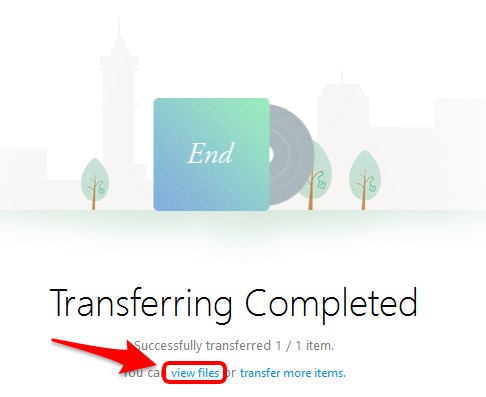
コピーされたフォルダが開くので「AnyTrans-Export-日付」フォルダの中身を確認すると、
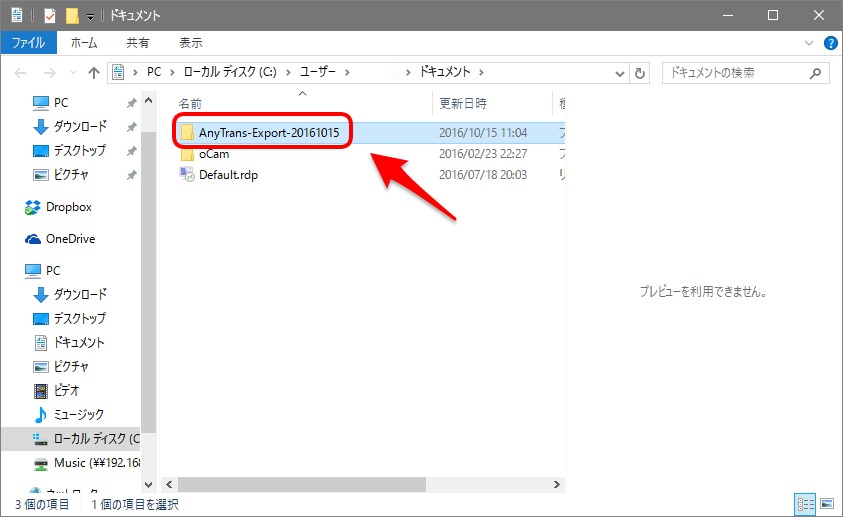
無事に対象の音楽ファイルがダウンロード出来ました。
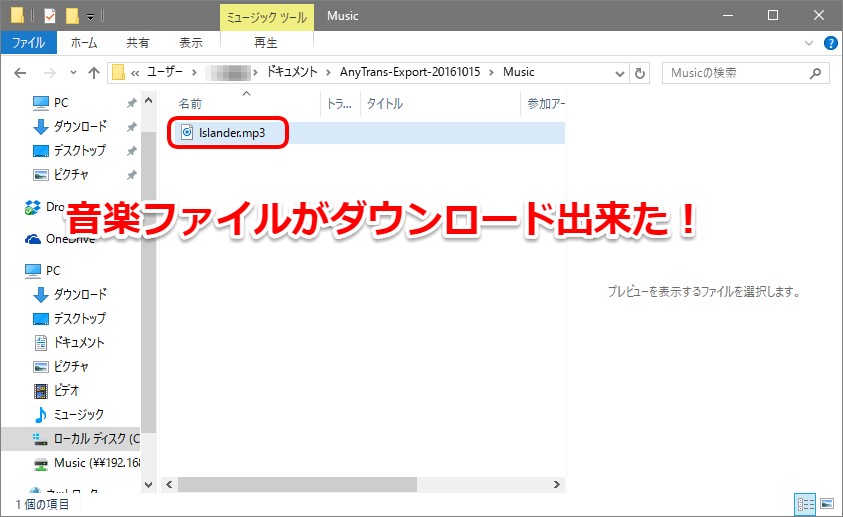 一括じゃなくって個別でダウンロード出来るのって素晴らしい!
一括じゃなくって個別でダウンロード出来るのって素晴らしい!
ちなみに「Ctrl」キーを押しながら一気に複数選択して、まとめてダウンロードすることも可能。
これは作業が捗りそう!
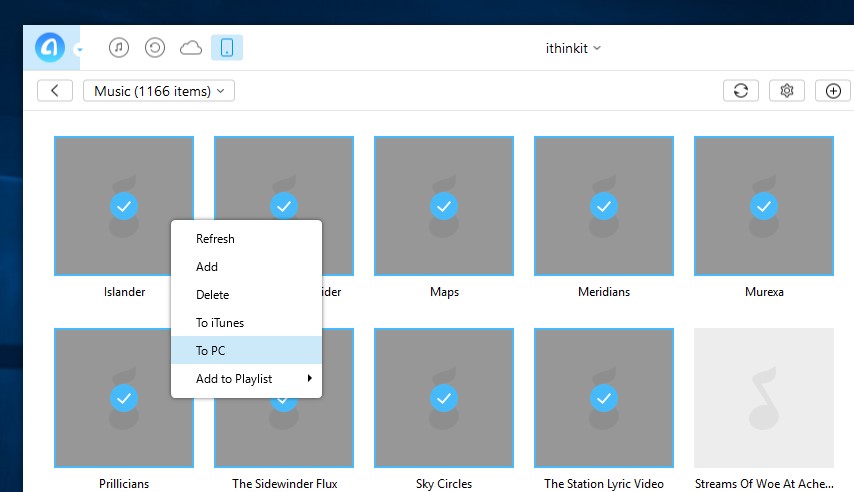
写真データの個別取り出しが出来る!
お次は写真データの個別取り出しをしてみたいと思います。
「Photos」を選択して「Camera Roll」をクリックします。
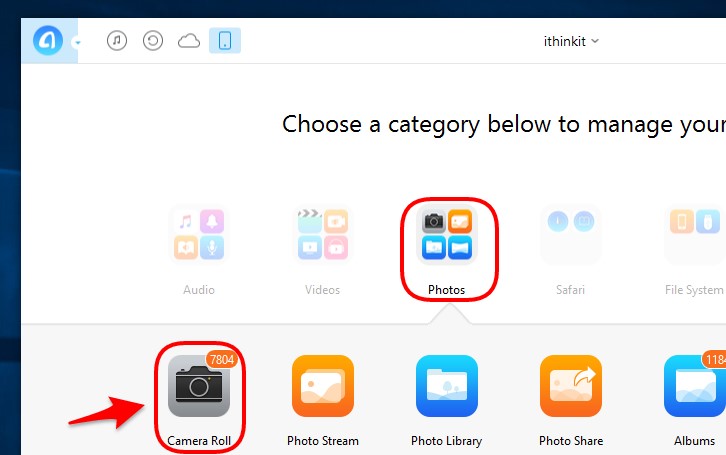
写真データ一覧が表示されます。
(写真データ量に応じて表示されるまでに時間がかかりますが、気長に待ちましょう♪)
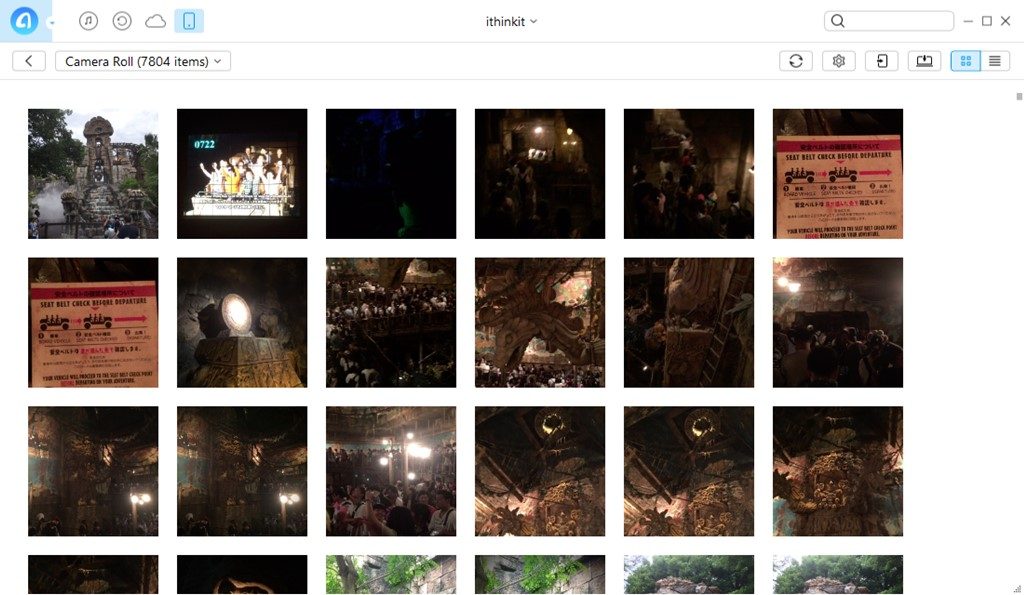
後は先ほどの音楽データ同様、対象の写真データを選択して「To PC」をクリックします。
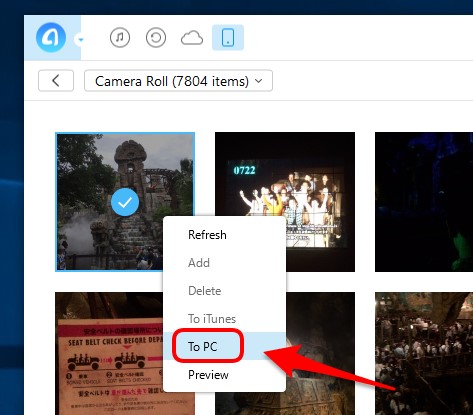
以上でパソコンに写真データがコピーされました。
音楽データ同様、こちらも複数選択からのダウンロードが可能です。
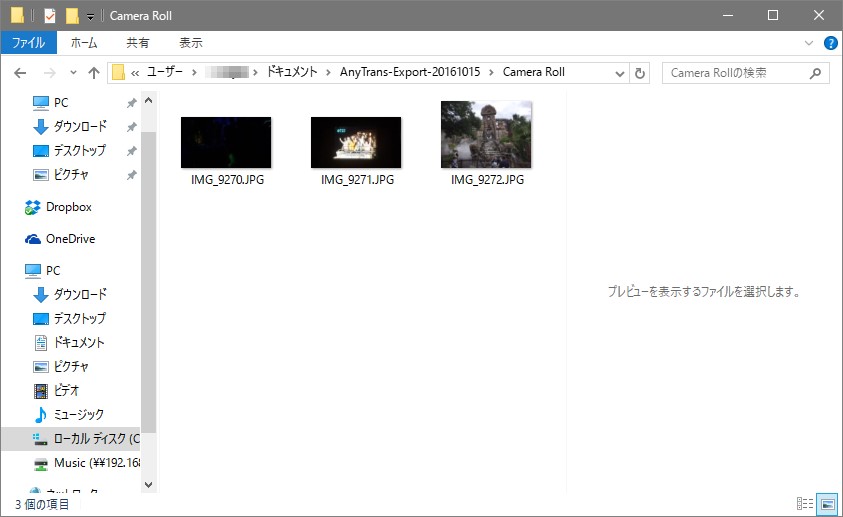
ドラッグ&ドロップでパソコンにコピー出来る!
AnyTransを使ってて気づいたんですけど、音楽データ・写真データともにドラッグ&ドロップでパソコンにコピー出来ることに気付きました!
適当な写真データを選択し、あとはドラッグ&ドロップするだけでパソコンへコピー出来ちゃいました・・・。
こりゃ、スゴイ!!!
(マニュアル読め、マニュアル!)
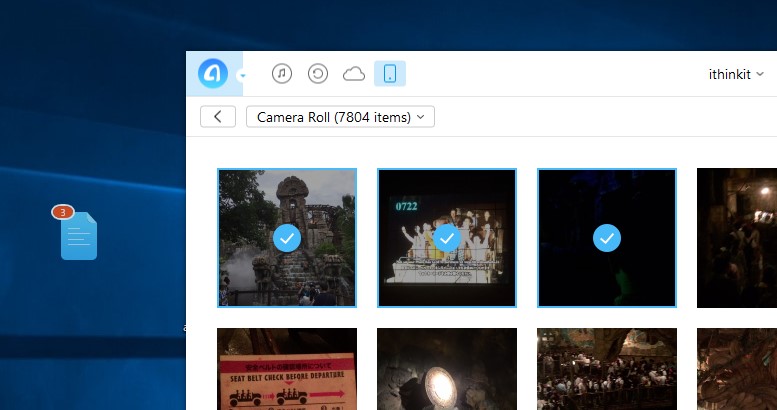
これは便利以外の何物でもないw
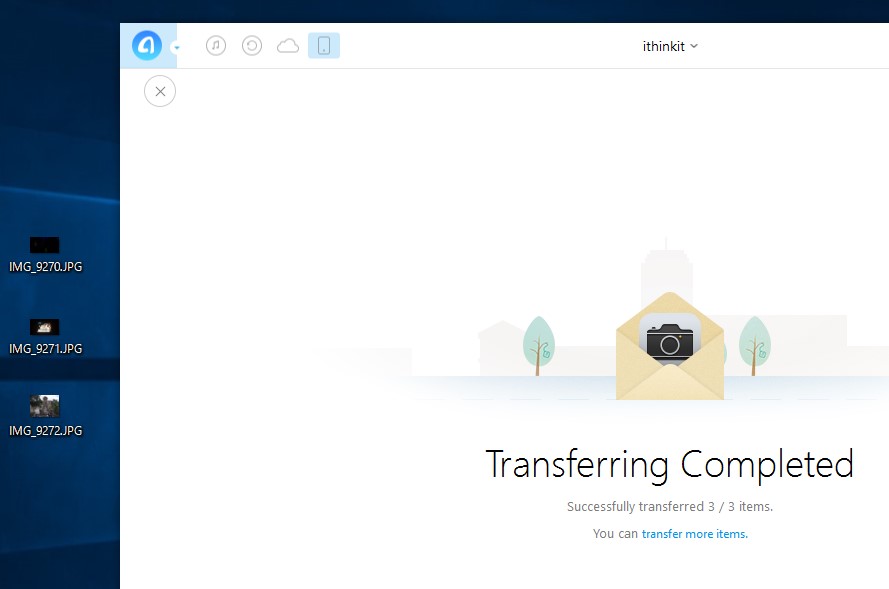
写真データや音楽データをインポート出来る!
iTunesでも出来ることですけど、AnyTransだと簡単に出来ました。
例えば、パソコンにある画像をiPhoneに直接転送することも可能です。
「Add Contents」を選択します。
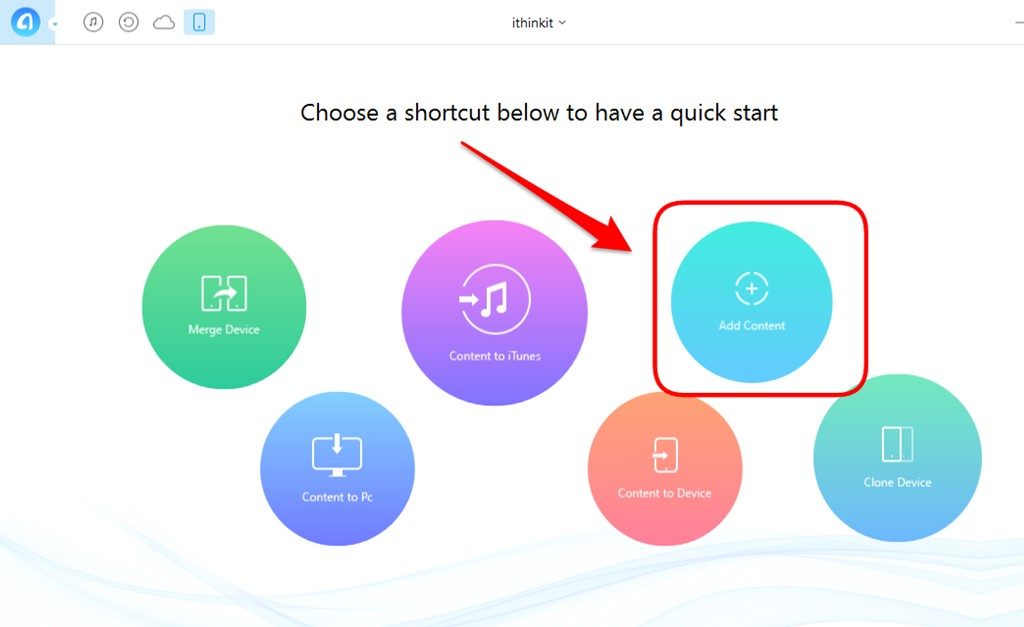
あとはパソコンにある任意のデータを選択すると、
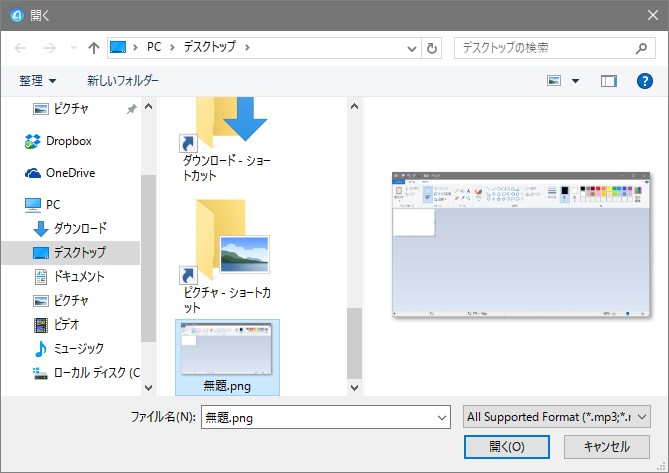
転送処理が始まってパソコンからiPhoneへファイル転送が完了します。
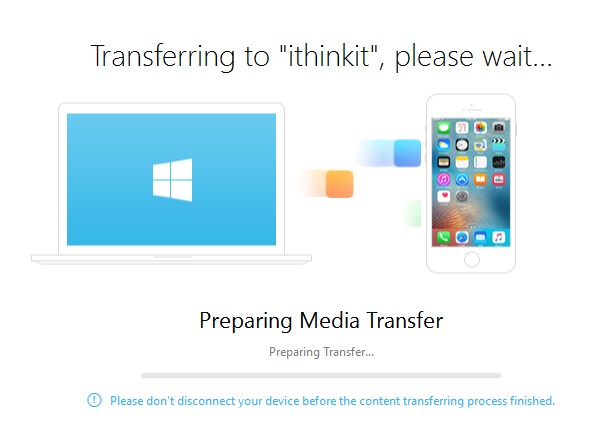
iPhoneの写真を見ると無事に転送されていることが確認出来ました。
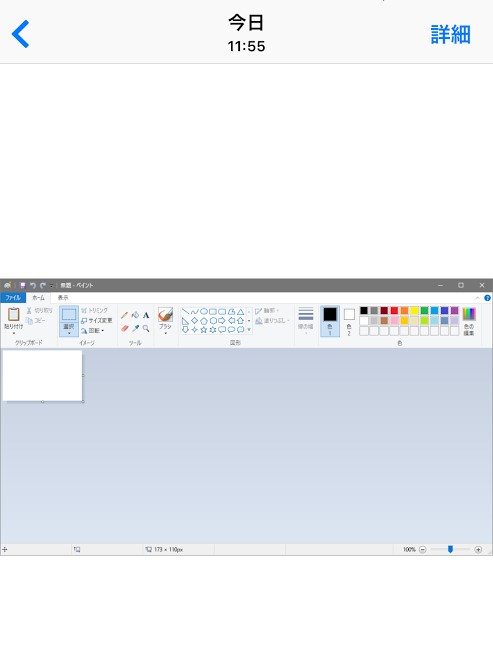
日本語表示に出来るっ!
iMobieの方から教えてもらったのですが、どうやら日本語表示が可能らしいです。
スタート画面の左上のメニューから「Choose Language」を選択します。
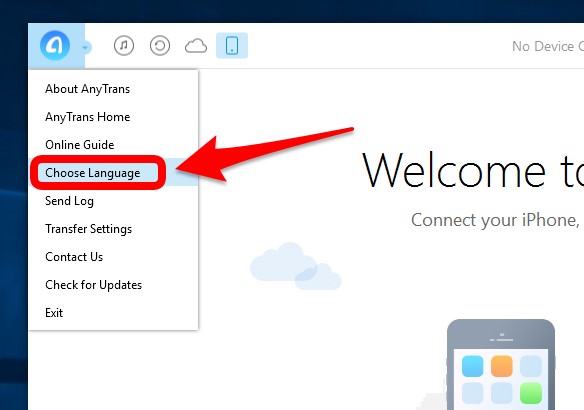
「日本語」を選択します。
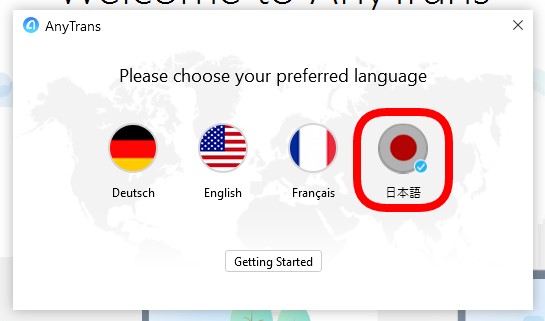
すると、日本語表示になりました!
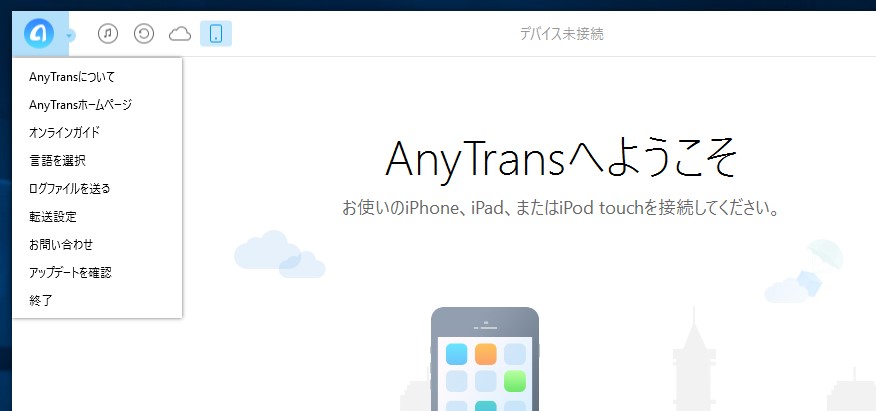
やっぱり日本語が落ち着きますね~♪
他にも便利そうな機能がたくさん
AnyTransには上記で紹介した機能以外にもたくさんの便利機能があるみたいです。
詳細についてはサイトで確認してみて下さい。
参考
AnyTranswww.imobie.jp
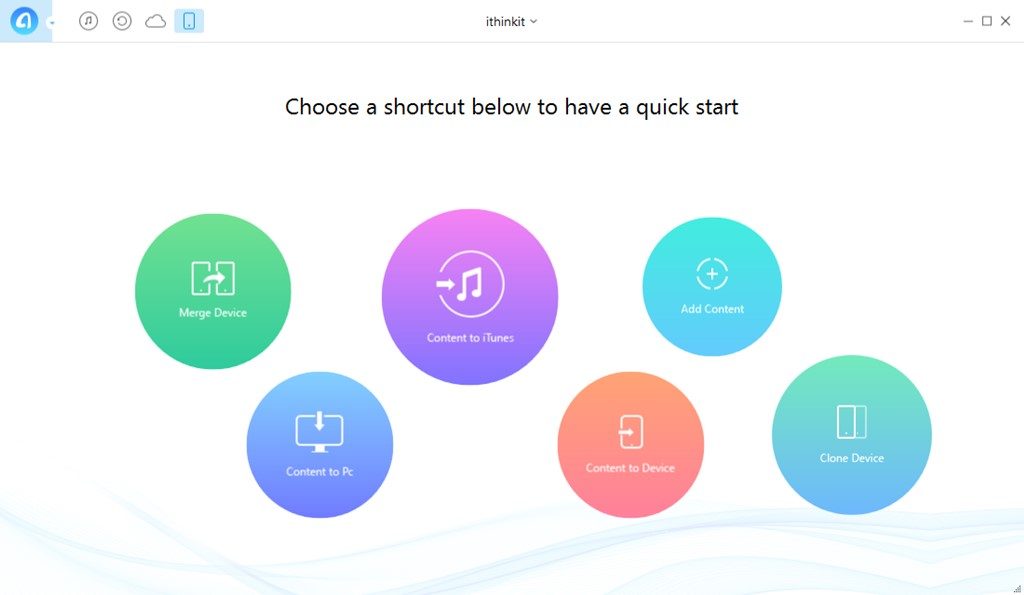
AnyTransは有料ソフトだけあって直感的な操作が可能なのも含め、使い勝手はかな~り良さそうな印象を受けました。
ちょっとしたバックアップはもちろん、アプリの追加/管理やクローンといった操作まで対応しているようです。
とは言え、個人的には音楽データ・写真データの個別取り出しが簡単に出来るだけでも大満足なので、この機能だけのためでもAnyTransを使う価値はあるように思いました。
気になる方はAnyTransを使ってみても良いかも知れませんねー。
AnyTrans ダウンロード
以上、あいしんくいっとでしたΣ(・ω・ノ)ノ!